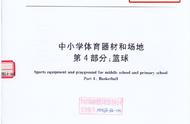第四步:检查注册表中的外接设备是否被禁用了
检查注册表USB设备是否被禁用了,但老毛桃事先和大家打支预防针哦,修改注册表存在风险,操作一定要三思而后行,谨慎再谨慎!
如何找到注册表的相关选项?
1、同时按下“win r”组合快捷键,打开运行窗口后,在框内输入“regedit”,接着点击“确定”

2、打开注册表编辑器后,按照路径“HKEY_LOCAL_MACHINE\SYSTEM\CurrentControlSet\Service\USBSTOR”展开,然后在界面的右侧窗口中找到“start”项

3、双击打开,假如其数值数据的值为4,那么这就表示USB被禁用了,此时我们仅仅需要将3改成4就可以解决问题啦

最后电脑无法识别U盘的还有一种情况,那就是当我们插入U盘后,在计算机界面找不到相关的U盘盘符,但在设备管理器中却能找到,这是怎么回事呢?